Gerade durch den Ausfall eines meiner Server in den letzten Tagen ist mir wieder sehr bewusst geworden, wie wichtig Backups sind. Meist merkt man das ja erst, wenn sie gerade nicht da sind.
Hier auf dem Blog läuft beispielsweise wöchentlich ein Datenbankbackup, was mir automatisch zugemailt wird. Trotzdem ist es wichtig, auch die Dateien hier auf dem Webspace zu sichern. Das wären die Plugins oder das Theme oder ganz wichtig die Bilder.
Natürlich kann man das von Hand machen, aber viel bequemer ist es doch, wenn man das automatisieren kann. Also habe ich in den letzten Tagen x Programme ausprobiert und gesucht und getestet. Auf dem Freeware und Open Source-Sektor gibt es ganz wenige Programme, die ein automatisches Backup von einem FTP-Server machen. Um genau zu sein, gibts scheinbar nur eins: WebSynchronizer.
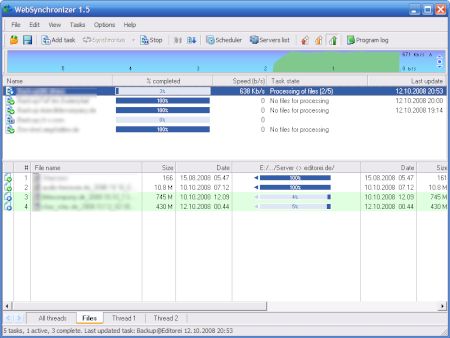
Das englichsprachige Programm liegt in Version 1.5 vor und wird wohl seit Anfang 2007 nicht weiterentwickelt. Aber es macht seine Sache sehr gut. Und das ist vorallem das Synchronisieren zwischen zwei Verzeichnissen, die wahlweise lokal auf dem Rechner liegen können oder auch auf dem FTP-Server.
Welche Einstellungen man setzen muss, wenn man den eigenen Webspace regelmäßig sichern will, beschreibe ich jetzt mal:
- zunächst muss mittels „Add Task“ ein neuer Task (eine Aufgabe) angelegt werden
- im Dialog wählt man nun „Local computer folder and remote folder“
- im nächsten Fenster dann den ersten Punkt: „(Synchronize) Synchronization on both or one direction“
- anschließend wird der Pfad eingegeben, wohin der Inhalt des Webspaces gesichert werden soll
- im nächsten Fenster wird das FTP-Verzeichnis angegeben. Zu diesem Zwecke wählt man „Servers list“, um einen Zugang anzulegen. Bei „File operations“ wählt man „Do not change content of the folder, download newest files“ aus, damit immer nur die neuesten Dateien auf dem Webspace heruntergeladen werden
- Zum Schluss bekommt der Task noch einen Namen und mit „Fertig stellen“ ist er in der Liste drin
Jetzt kann dieser Task gestartet werden und zwar über „Synchronize“ aus der Symbolleiste. Wählt man „Tasks > Advanced actions > Preview“ aus der Menüleiste aus, so schaut das Programm zunächst auf dem Webspace nach, ob sich was geändert hat und zeigt diese Änderungen nur an. Als Nebeneffekt bekommt man so auch eine Übersicht, wieviele Daten in MB auf dem Webspace liegen. Danach kann der Synchronisierungsvorgang gestartet oder abgebrochen werden.
Mithilfe eines Zeitplaners (Scheduler) kann jeder Task um eine bestimmte Uhrzeit ausgeführt werden. Es ist auch möglich festzulegen, ob der Task täglich oder nur alle paar Tage ausgeführt wird. Damit das funktioniert, muss das Programm allerdings die ganze Zeit laufen. Man kann es mit Windows automatisch mitstarten lassen, aber eleganter ist es, wenn man es über den windowseigenen Taskplaner aus der Systemsteuerung kurz vor Ausführung der Tasks starten lässt. Dann würde es beispielsweise um 19:59 Uhr starten und um 20:00 Uhr mit der Synchronisierung beginnen.
Noch ein paar Hinweise:
Wenn der Webspace über ein „httpdocs“-Verzeichnis verfügt, muss in den Servereinstellungen dieses Verzeichnis unter „Adress“ mit angegeben werden. Hier mal ein Beispiel: ftp://domain.de/httpdocs
Man kann auch mehrere Tasks gleichzeitig über den Scheduler starten.
Damit die Synchronisierung reibungslos klappt, wird in jedem Root-Verzeichnis eine XML-Datei namens „WebSynThunk.xml“ angelegt.